هل نفذت بطارية جهاز iPhone أو iPad بسرعة؟ هل يبدو أنك تقوم بشحنه دائمًا؟ يمكن أن تنجم مشكلات عمر البطارية عن جميع أنواع المشاكل ، ولكن قد يكون أحدها أن لديك الكثير من التطبيقات التي تتلف في الخلفية. هذا يعني أن التطبيقات تقوم تلقائيًا بتحديث المحتوى وتنزيله عندما لا تكون مفتوحة.
لكن لا يتعين عليك السماح للتطبيقات بالتحديث في الخلفية. يمكنك إيقاف تشغيله. من السهل تقييد قدرة التطبيق على تحديث المحتوى وتنزيله في حالة عدم فتحه بإحدى طريقتين. الأول هو تعطيل جميع التطبيقات، والثاني هو تعطيل تطبيقات معينة فقط.
ومع ذلك ، كن حذرًا من أنه عند تقييد تحديث أي من تطبيقاتك في الخلفية ، فلن تتمكن من استخدامها مرة أخرى حتى تقوم بتغيير الإذن. في كل مرة تريد فيها استخدام التطبيق بشكل صحيح ، ستحتاج إلى تغيير الإعداد ثم إعادة تشغيله إذا كنت لا تزال لا تريد أن يتم تحديث هذا التطبيق في الخلفية.
تعطيل كافة التطبيقات
يمكنك تقييد تشغيل جميع التطبيقات في الخلفية. هذا يعني أنه لا يهم ما إذا كان تطبيقًا يأتي بشكل قياسي مع هاتفك ، أو اخترت تنزيله. لن يتم تحديثه في الخلفية حتى تقوم بتغيير إعدادات التقييد. فيما يلي خطوات إجراء قيود شاملة على تحديث التطبيق.
- افتح تطبيق الإعدادات.
- عند فتح التطبيق ، اضغط على الخيار العام. يحتوي على رمز مشابه لتطبيق الإعدادات.
- ستظهر قائمة جديدة. اضغط على تحديث تطبيق الخلفية.
- ستظهر شاشة جديدة بها خيار يسمى تحديث تطبيق الخلفية وزر تمرير. حرك الزر إلى وضع إيقاف التشغيل. عندما تنتهي من ذلك ، سيتحول الزر إلى اللون الرمادي.
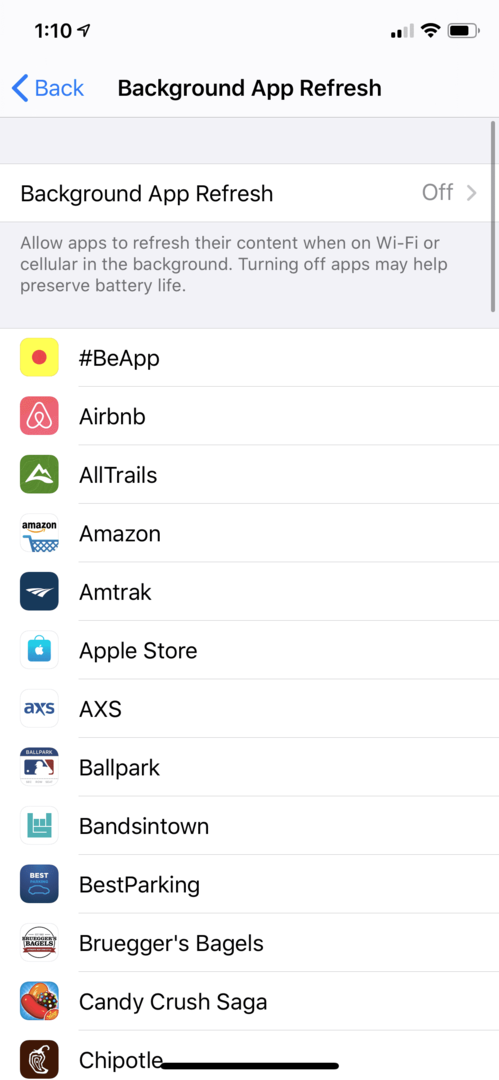
تعطيل بعض التطبيقات
إذا كنت لا تريد تقييد جميع تطبيقاتك ، فيمكنك اختيار التطبيقات التي لن يتم تحديثها في الخلفية. سيؤدي ذلك إلى جعل التطبيقات التي تستخدمها بشكل متكرر مفتوحة للاستخدام بينما تظل التطبيقات الأخرى موجودة حتى تحتاج إليها. فيما يلي خطوات تقييد أذونات التحديث لتطبيقات معينة فقط.
- افتح تطبيق الإعدادات.
- اضغط على الخيار العام. سيكون له رمز يشبه تطبيق الإعدادات.
- ستظهر شاشة جديدة. اضغط على القيود.
- اضغط على تمكين القيود.
- إذا كانت هذه هي المرة الأولى التي تستخدم فيها القيود ، فستحتاج إلى اختيار رقم التعريف الشخصي المكون من 4 أرقام. ستستخدم رقم التعريف الشخصي هذا لإضافة أو إزالة أي قيود في المستقبل.
- ثم انتقل إلى قائمة تطبيقاتك. حرك الزر إلى وضع إيقاف التشغيل للتطبيقات التي لا تريد تحديثها في الخلفية.
- عندما تحتاج إلى إزالة قيود أحد التطبيقات ، ما عليك سوى الرجوع إلى هذه الشاشة ومرر زر وضع التشغيل. سيتعين عليك إدخال رمز PIN الخاص بك لمنح التطبيق إمكانية الوصول مرة أخرى.
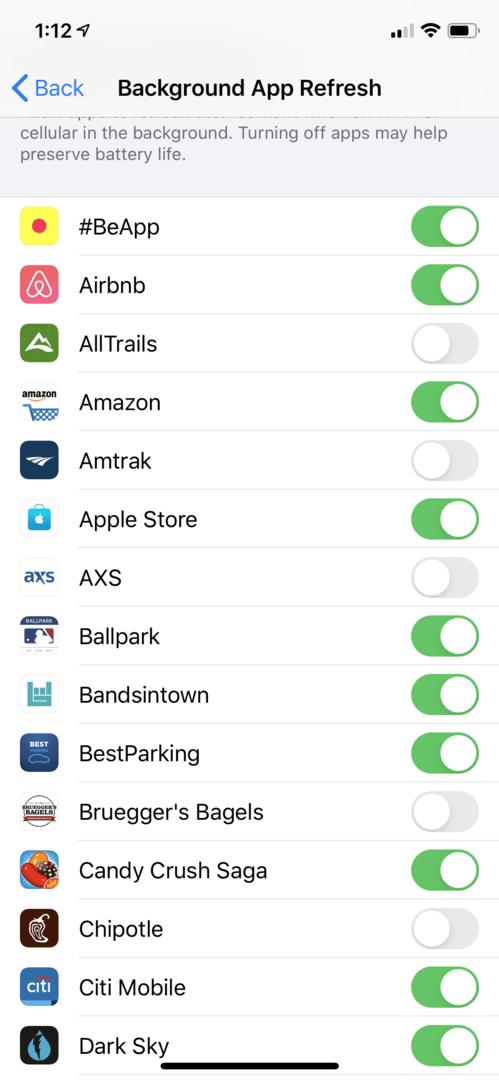
يمكن إيقاف تحديث تطبيقاتك في الخلفية بسرعة. لكنك ستحتاج إلى تحديد ما إذا كنت تريد تقييدًا شاملاً أم تطبيقات محددة فقط. تذكر أنه بمجرد عدم السماح لأحد التطبيقات بالتحديث في الخلفية ، لن تتمكن من استخدام التطبيق حتى تقوم بتغيير الإعداد. قد يساعدك تقييد التطبيقات في توفير عمر البطارية والبيانات. ومع ذلك ، إذا لم يؤد القيام بذلك إلى تغيير سرعة استخدام البطارية ، فقد يكون الوقت قد حان للنظر في الأسباب الأخرى لبطارية منخفضة.